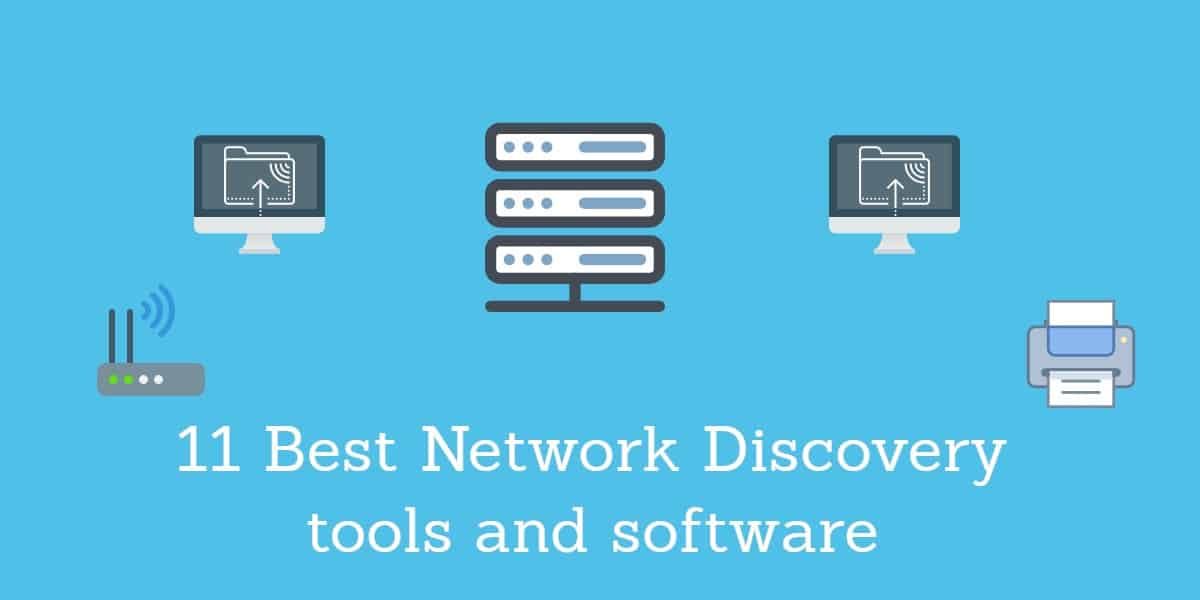
Netzwerke können sehr kompliziert werden. Sie können mit nur wenigen Geräten beginnen, die an ein Modem und einen Drucker angeschlossen sind, und zu diesem Zeitpunkt ist Ihr Netzwerk einfach zuzuordnen. Sobald Sie jedoch die Nutzung Ihrer Hardware durch Implementierung maximieren Virtualisierung Wenn Sie spezielle Server für Speicher und Anwendungen hinzufügen, verlieren Sie leicht den Überblick über alle Pfade, die Sie für Ihr Unternehmensnetzwerk erstellt haben. Es ist sehr häufig zu verwenden Heutzutage werden cloudbasierte Dienste und WLAN-Verbindungen neben kabelgebundenen Netzwerken auch regelmäßig in Büros bereitgestellt. Sie müssen also all diese Dinge besorgen hybride Netzwerke dokumentiert.
Glücklicherweise müssen Sie keinen Stift auf Papier legen, um Ihr Netzwerk zuzuordnen, und Sie müssen nicht einmal eine Tabelle einrichten, um alle Ihre Netzwerkgeräte aufzuzeichnen.
Im Folgenden finden Sie einige Details zu unseren wichtigsten Werkzeugauswahlen. Falls Sie jedoch nur Zeit für eine Zusammenfassung haben, finden Sie diese hier Unsere Liste der besten Tools zur Netzwerkerkennung:
- SolarWinds Network Performance Monitor (KOSTENLOSE TESTVERSION) Dieses Tool verwendet SNMP-Verfahren, um alle mit einem Netzwerk verbundenen Geräte zu erkennen und Topologieänderungen zu verfolgen.
- Paessler PRTG Network Monitor (KOSTENLOSE TESTVERSION) PRTG überwacht Server und Anwendungen sowie Netzwerke. Es verwendet SNMP, um Netzwerke zuzuordnen und Änderungen zu verfolgen.
- Atera Network Discovery (KOSTENLOSE TESTVERSION) Ein vollständiges Fernüberwachungs- und -verwaltungssystem für Managed Service Provider (MSPs).
- ManageEngine OpManager (KOSTENLOSE TESTVERSION) Dieses Tool kann unter Linux oder Windows installiert werden. Es verfügt über einige hervorragende Zuordnungsoptionen, die sich auf Daten für die automatische Erkennung stützen.
- Nagios XI Verfügt über ein eigenes Netzwerküberwachungsprotokoll, das die Netzwerkerkennung unterstützt.
- Kakteen SNMP-gesteuertes Netzwerküberwachungssystem, das eine Autodiscovery-Phase umfasst; Es kann unter Unix, Linux und Windows installiert und kostenlos verwendet werden.
- Zenmap Ein grundlegendes Frontend für das NMap-Tool zur Netzwerkerkennung und -überwachung.
- Spiceworks Anzeigengestütztes SNMP-basiertes Netzwerküberwachungstool mit Auto-Discovery-Funktion.
- NetBrain Cloud-basierter kostenpflichtiger Service mit einer 14-tägigen kostenlosen Testversion. Dieser Netzwerkmonitor umfasst eine automatische Erkennung und einige hervorragende Zuordnungsoptionen.
- TopMaze Kostenloser, cloudbasierter Netzwerkmonitor und Mapper, der seinen Erkennungsprozess ständig ausführt.
- Intermapper Das spezialisierte Netzwerkzuordnungstool für Windows, Linux und Mac OS erstellt das Layout Ihres aktuellen Netzwerks nach der Suche über SNMP.
Die besten Tools zur Netzwerkerkennung
Diese Liste enthält eine gute Auswahl an Werkzeugen, so dass Sie die finden sollten Netzwerkerkennungssoftware das ist richtig für Sie, indem Sie unsere Auswahl durchlesen.
1. SolarWinds Network Performance Monitor (KOSTENLOSE TESTVERSION)
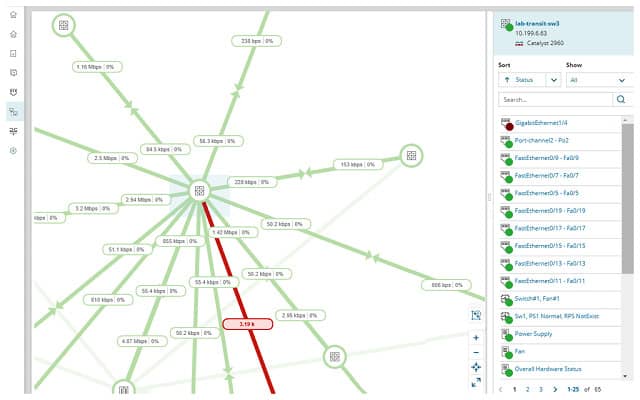
Größere Organisationen, die Netzwerkverwaltungsfunktionen und nicht nur einen Netzwerk-Mapper benötigen, werden von der SolarWinds Network Performance Monitor. Dieses Tool zeichnet zunächst alle Geräte auf, die mit Ihrem Netzwerk verbunden sind. Die Installationsvorgänge umfassen eine automatisierte Netzwerkerkennung Phase.
Das Netzwerkleistungsüberwachung produziert eine Karte Ihres Netzwerks, Dadurch wird deutlich, wie alle Ihre Geräte miteinander verbunden sind. Die Karte enthält Links über das Internet zu entfernte Standorte und Cloud-basierte Dienste, und es beinhaltet auch WiFi-Systeme. Die grafischen Anzeigen Ihres Netzwerks, die der automatische Erkennungsprozess des Netzwerkmonitors erzeugt, umfassen eine WLAN-Heatmap. Dies ist ein fantastischer Bonus für die Netzwerkzuordnung, da er zeigt, wo sich WLAN-Signale überlappen und wo Sie Service-Totzonen haben. Die Informationen auf der Heatmap verdeutlichen, wo Sie Ihre WLAN-Router aufstellen sollten, um eine vollständige Signalabdeckung in Ihrem gesamten Gebäude zu erzielen.
Die Netzwerkkarte selbst bekommt automatisch aktualisiert Wenn Sie ein Netzwerkgerät hinzufügen, verschieben oder entfernen. Die Karte zeichnet Verbindungen zwischen Routern, Switches und Endpunkten in Ihrem Netzwerk. Die Map ist farbcodiert Überlastete Verbindungen werden rot angezeigt. Es gibt auch ein Auslesen der Datenmengen, die jede Verbindung führt.
Das Netzwerkleistungsüberwachung Enthält zwei weitere Mapping-Funktionen, die ebenfalls automatisch Netzwerkvisualisierungen generieren. Diese sind NetPath und PerfStack. NetPath gibt Ihnen einen Überblick über alle Links und beschreibt alle Geräte, die Daten auf einer Reise zwischen zwei bestimmten Geräten durchlaufen müssen. Diese Links erstrecken sich sogar über das Internet Cloud-basierte Dienste. PerfStack ist ein wirklich nützliches Werkzeug, das Ihnen erklären kann warum Anwendungen und Dienste schlecht abschneiden. In diesem Bildschirm werden die aktuellen Leistungsdiagramme für eine bestimmte Anwendung mit allen unterstützten Diensten angezeigt. Die Dienste und Hardware, die diese zugrunde liegenden Ebenen unterstützen, werden auch in Form eines Stapels angezeigt. Auf diese Weise können Sie die Ursache für Leistungsprobleme sofort identifizieren.
Das Netzwerkleistungsüberwachung ist ein umfassendes Überwachungssystem, das wird Passen Sie die Netzwerkkarten und Leistungsindikatoren in Echtzeit an. Außerdem werden Sie benachrichtigt, wenn Betriebsmessdaten in Warnzustände geraten. Als vollständiges Live-Management-System ist dieses Paket nicht billig. Es wird in der Windows Server-Umgebung installiert, und Sie können es installieren eine 30-tägige kostenlose Testversion.
Wenn Sie nicht wirklich auf dem Markt für ein vollständiges Netzwerküberwachungssystem sind und nur ein Tool suchen, mit dem Sie Ihr Netzwerk abbilden können, schauen Sie sich das an SolarWinds-Netzwerktopologie-Mapper. Dieses Tool ist billiger als das Netzwerkleistungsüberwachung. Es läuft auch unter Windows 10 und Windows Server und Sie können bekommen eine 14-tägige kostenlose Testversion. Dieses Tool zeichnet Ihnen eine schöne, übersichtliche Karte Ihres Netzwerks, die Sie verwenden können nach Visio exportieren.
Das Netzwerktopologie-Mapper Sie können zwischen verschiedenen Erkennungsmethoden wählen Ausdehnung auf virtuelle Umgebungen und externe Ressourcen. Jeder Knoten in der Karte ist ein Symbol, das zu führt ein Detailbildschirm Das zeigt den Gerätetyp und seinen aktuellen Status. Sie können den Stil der Netzwerkkartendarstellung ändern und die Knoteninformationen aktualisieren, um die von Ihnen verwendeten Namen anstelle der Seriennummern der Geräte hinzuzufügen. Sie können die verlassen Netzwerktopologie-Mapper Laufen, um es zu bekommen Aktualisieren Sie die Netzwerkkarte automatisch wenn Sie die Hardware auf dem System ändern.
SolarWinds Network Performance MonitorDownload 30-tägige KOSTENLOSE TESTVERSION bei SolarWinds.com
2. Paessler PRTG Network Monitor (KOSTENLOSE TESTVERSION)
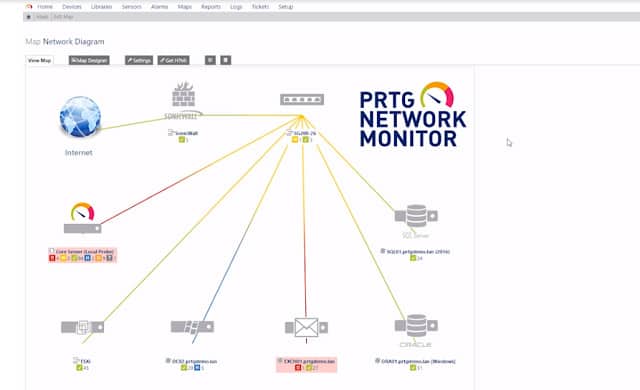
Paessler PRTG ist ein kombinierter Netzwerkgerätemonitor, ein Verkehrsanalysator und ein Serverstatusmanager. Auf diese Weise werden der Zustand und die Leistung Ihrer gesamten Netzwerkhardware und der unterstützenden Geräte überwacht. Die Überwachung des Serverstatus erstreckt sich auch auf Cloud-Speicher- und Online-Anwendungsdienste. Die Anwendungstransaktion und die Ressourcennutzung werden ebenfalls behandelt, und der Monitor erstreckt sich auf die Verfolgung von Datenbanktransaktionen, die von der Serveranwendung ausgeführt werden. PRTG deckt auch virtuelle Umgebungen und WLAN-Elemente in Ihrem Netzwerk ab. All diese verschiedenen Arten von Diensten erfordern viel Nachverfolgung und es kann sehr schwierig sein, alle Schnittstellen zwischen verschiedenen Arten von Systemen zu konzipieren.
Gott sei Dank, Sie müssen dieses komplizierte Netzwerk-Tracking-System nicht selbst einrichten. Die Software installiert sich selbst und einer der Installationsschritte ist eine Netzwerkerkennungsphase Das wird alle diese verschiedenen Arten von Geräten dokumentieren und auflisten und wie sie zusammenarbeiten. Sie können sich für eine Online-Version des Systems entscheiden, für die jedoch noch ein Agent auf Ihrem System installiert sein muss. Das PRTG-Dashboard kann Karten zusammenstellen, die alle verschiedenen Elemente Ihres Netzwerks darstellen. Sie können auf Karten zugreifen, die angezeigt werden Virtualisierung, WiFi-Leistung, VoIP-Verkehr, allgemeine Netzwerkleistung per Link und Ende zu Ende, und Verbindungen über das Internet bis hin zum Betrieb von Netzwerkverbindungen und der Serverleistung, die anderen Unternehmen gehören und von diesen verwaltet werden.
Paessler PRTG Das Überwachungssystem sammelt ständig Daten auf Ihrem System und meldet diese zurück Live-Status aller Ihrer Geräte, einschließlich Serverbedingungen. Alle Probleme, die in einem Teil des Systems auftreten, werden sofort an die Konsole gemeldet. Jene Warnungen können angepasst werden, Sie können also eine eigene Kombination von Fehlern und Warnungen angeben, die Sie aufhorchen lassen und nicht über niedrigen Tintenfüllstand oder andere unkritische Wartungsbedingungen informiert werden. Diese kleineren Probleme müssen nicht verworfen werden, da Sie verschiedene Arten von Warnungen an verschiedene Teammitglieder senden können.
Während all diese Überwachung läuft, Der Netzwerkerkennungsprozess hält Sie auf dem Laufenden. Ausfälle oder Leistungsprobleme wirken sich also auf die verschiedenen Netzwerkkarten aus. Sie müssen das Netzwerkinventar nicht aktualisieren, wenn Sie Geräte hinzufügen, entfernen oder verschieben, da der Monitor diese Änderungen und Änderungen erkennt aktualisiert Ihre Netzwerkkarten.
Das PRTG System kann als zugegriffen werden Cloud-Dienst, oder es kann lokal installiert werden – die Software wird in Windows 10- und Serverumgebungen ausgeführt. Das System ist kostenlos verfügbar, um kleine Netzwerke zu überwachen. Für ein kleines System werden jedoch nicht alle Überwachungstools benötigt, die im Paket enthalten sind PRTG Werkzeug; Diese Option ist als Teilinstallation für die Bewertung nützlicher, bevor das System ein großes Netzwerk abdeckt. Sie können auch bekommen eine 30-tägige kostenlose Testversion von PRTG.
Paessler PRTG Network MonitorDownload 30-Tage-Testversion bei Paessler.com
3. Atera Network Discovery (KOSTENLOSE TESTVERSION)
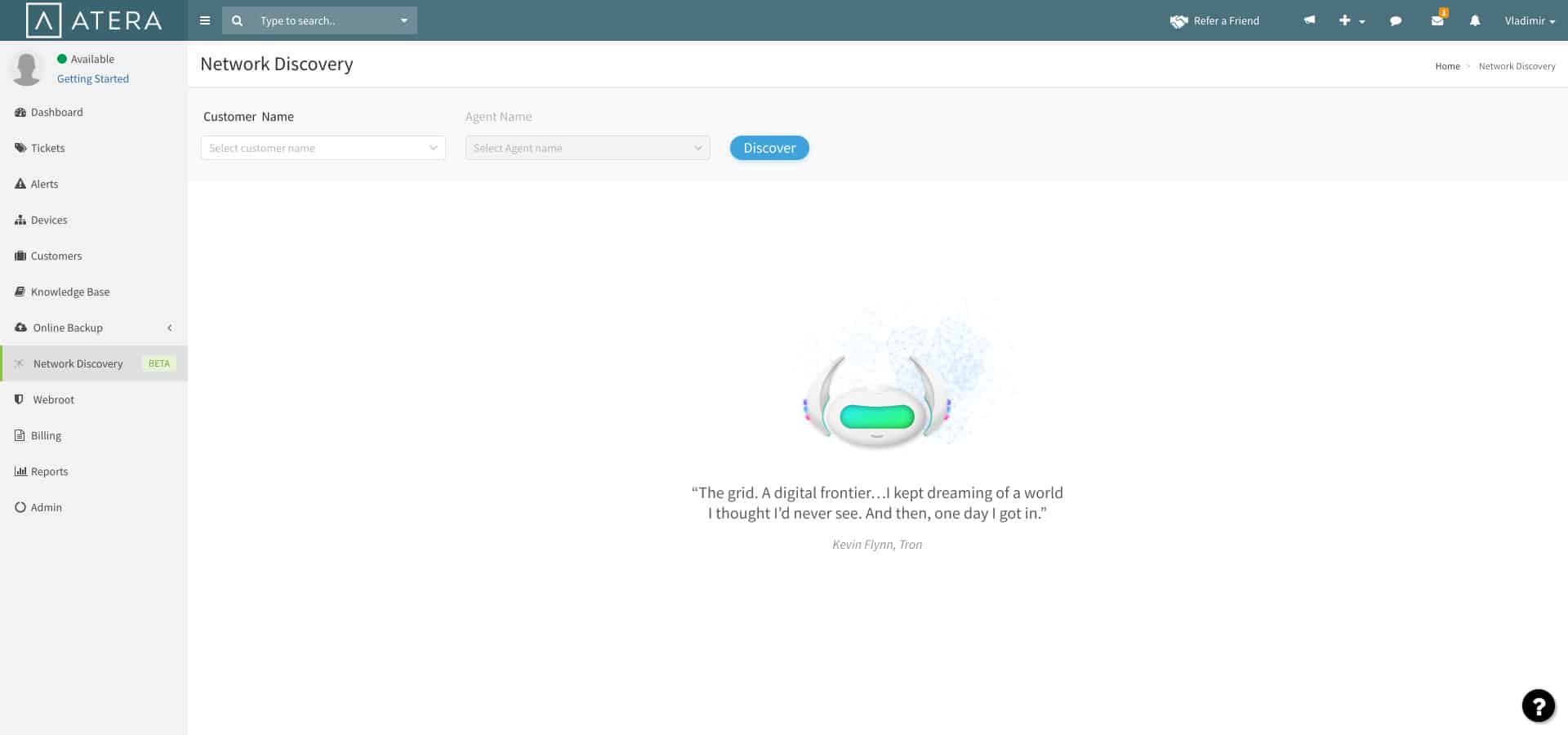
Atera ist eine Cloud-basierte Support-Plattform für Managed Service Provider (MSPs). Das Paket beinhaltet Fernüberwachung und -verwaltung (RMM) Funktionen und Professional Service Automation (PSA) systeme. Zu den RMM-Funktionen von Atera gehört ein Netzwerkerkennungstool.
Netzwerkerkennung ist besonders wichtig für MSPs. Das Dienstleistungsunternehmen beauftragt Kunden mit der Verwaltung von Netzwerken. Viele Kunden, die einen MSP-Vertrag abschließen, tun dies jedoch, weil sie nicht viel Erfolg beim Verwalten ihrer eigenen Netzwerke hatten. Im Falle von Startups und wachsenden kleinen Unternehmen ist es möglich, dass das Kundengeschäft nie qualifizierte Netzwerkfachleute vor Ort hatte. Es ist sehr verbreitet, dass diese Unternehmen Ich weiß nicht genau, welche Ausrüstung sie vor Ort haben.
Das Fehlen eines Geräteinventars macht es dem MSP sehr schwer, die Anforderungen des Kunden richtig zu definieren. Ohne diese Leistungsumfangserklärung ist es praktisch unmöglich, einen Vertrag abzuschließen und die richtige Anzahl von Mitarbeitern für den Supportvertrag zuzuweisen.
Das Netzwerkerkennungs-Tool in Atera ist im Rahmen der Vertragsgestaltung zwischen dem MSP und dem Client sehr nützlich. Es ist auch ein nützliches Werkzeug zu haben Damit der MSP erkennen kann, wann ein Remote-Client zusätzliche Geräte hinzufügt, die nicht Teil der ursprünglichen Vereinbarung waren.
Der Netzwerkerkennungsprozess in Atera wird während ausgeführt der Client-Onboarding-Prozess um ein vollständiges Systeminventar zu erstellen. Es läuft dann kontinuierlich, um festzustellen, wann Geräte hinzugefügt oder entfernt werden. Diese ständige Bestandsaktualisierung ist eine sehr wichtige Voraussetzung für die Abrechnung. MSPs können das genaue Datum des Hinzufügens von Geräten protokollieren und verpassen somit keine Gebühren für versehentlich hinzugefügte Geräte.
Unter der Haube stützt sich die automatische Entdeckung von Atera SNMP-Verfahren, Daher wird es zusammen mit der Netzwerkleistungsüberwachung ausgeführt, die im RMM enthalten ist.
Atera ist ein Cloud-basierter Dienst wird im Abonnement abgerechnet. Kunden können wählen, ob sie monatlich oder jährlich zahlen möchten. Der Jahressatz ist günstiger, aber alle Gebühren müssen im Voraus bezahlt werden. Die Gebühren werden pro Techniker erhoben und es ist einfach, zusätzliche Konten hinzuzufügen, wenn das Geschäft expandiert. Diese Skalierbarkeit macht Atera Eine gute Wahl für Startups, unabhängige Techniker und schnell wachsende MSPs.
Atera stellt ein Dashboard als Front-End für seine Dienste zur Verfügung. Diese Konsole enthält den Gerätebestand sowie Live-Netzwerküberwachungsstatus, die als Grafiken und Diagramme angezeigt werden. Der Techniker bekommt Zugriff auf die Konsole über einen Webbrowser und es gibt keine weitere Software, die der MSP auf seiner Site installieren könnte. Auf dem überwachten System müssen jedoch Agenten installiert sein.
Das Atera-Paket ist in drei Editionen erhältlich: Profi, Wachstum, und Leistung. Alle diese Editionen enthalten die Funktion zur Netzwerkerkennung. Du kannst bekommen eine 30-tägige kostenlose Testversion von Atera, um den Dienst auf Herz und Nieren zu prüfen.
Atera Network DiscoveryStart 30-tägige KOSTENLOSE Testversion
4. ManageEngine OpManager (KOSTENLOSE TESTVERSION)
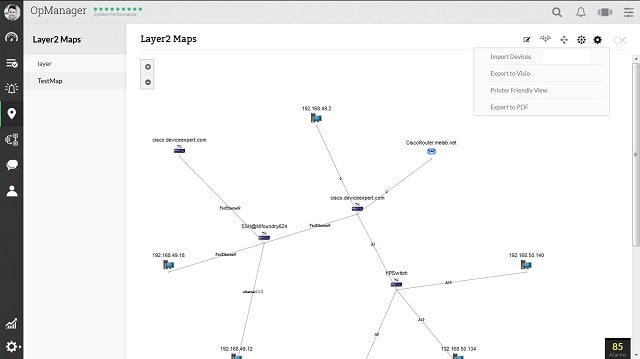
ManageEngine OpManager ist ein umfangreiches Netzwerkmanagementsystem, das Enthält eine Autodiscovery-Funktion. Das System durchsucht Ihr Netzwerk während der Installationsphase nach Geräten und überprüft ständig alle Geräte. Die Verknüpfungen zwischen den einzelnen Geräten ermöglichen den Aufbau von OpManager Netzwerkkarten.
Die Karten können in verschiedenen Formaten angezeigt werden. Dazu gehört eine unkomplizierte Layer 2 Karte Das zeigt alle Geräte mit geraden Linien, die die Verbindungen zwischen ihnen darstellen. Sie können auch bekommen OpManager anzuzeigen eine 3D-Ansicht Ihrer Räumlichkeiten, Anzeige der Position der einzelnen Geräte. Wenn Sie interne Server in Racks haben, können Sie auch die OpManager Schnittstelle, um Ihnen zu zeigen die Position Ihrer Server im Schrank. Schließlich können Sie zu wechseln eine Weltanschauung Das zeigt eine aktuelle geografische Karte, auf der alle Standorte Ihres Unternehmens miteinander verbunden sind. Obwohl die auf dieser Karte eingezeichneten Links die Komplexität des gesamten Internets nicht genau wiedergeben Topologie Zwischen Ihren Websites werden Leistungsmetriken angezeigt, die die durchschnittliche Geschwindigkeit der Verknüpfungen zwischen Ihren Websites darstellen.
OpManager Überwacht fortlaufend Ihre Netzwerkgeräte mit Simple Network Management Protocol (SNMP) Methodik. Mit diesem System können Geräteagenten Warnzustände an den Controller zurückmelden, sodass Sie über den Status aller Netzwerkgeräte auf dem Laufenden bleiben. Diese ständige Überwachung erfasst alle Änderungen im Inventar Ihres Netzwerks und aktualisiert die Netzwerkkarten automatisch.
OpManager Enthält ein Tool zur Netzwerkzuordnung, mit dem Sie Folgendes ausführen können Erstellen Sie Ihre eigenen benutzerdefinierten Karten Ihres Netzwerks. Der Netzwerkmonitor sucht die Geräte für Sie und Sie können dann die Darstellung des Layouts ändern, um sie den grafischen Designstandards Ihres Unternehmens anzupassen.
Der Netzwerkmonitor kann verwalten virtuelle Umgebungen und es wird diese für Sie abbilden. Es ist auch in der Lage zu verfolgen VoIP-Verkehr Laufen über das Datennetz und es kann WLAN-Router einbinden und Cloud-basierte Server in Ihre Netzwerkkarte. OpManager Beinhaltet eine Analyse des Netzwerkverkehrs und Sie können Informationen zum Verkehrsfluss sowohl Link für Link als auch End-to-End erhalten, die auf Ihren Netzwerkkarten dargestellt sind.
OpManager ist verfügbar für Linux und Windows Umgebungen. Es gibt eine kostenlose Version des Systems, mit dem Sie bis zu drei Geräte verwalten können. Mit der kostenlosen Version können Sie das System kennenlernen, indem Sie es als verwenden eine kostenlose Testversion, bevor Sie sich festlegen zum Kauf des gesamten Systems. Abhängig von der Größe Ihres Netzwerks können Sie dann ein Upgrade auf die Standard-, Professional- oder Enterprise-Edition durchführen – ab 245 US-Dollar für 10 Geräte, 345 US-Dollar für 10 Geräte bzw. 11.545 US-Dollar für 250 Geräte.
ManageEngine OpManager 30 Tage KOSTENLOSE Testversion herunterladen
5. Nagios XI
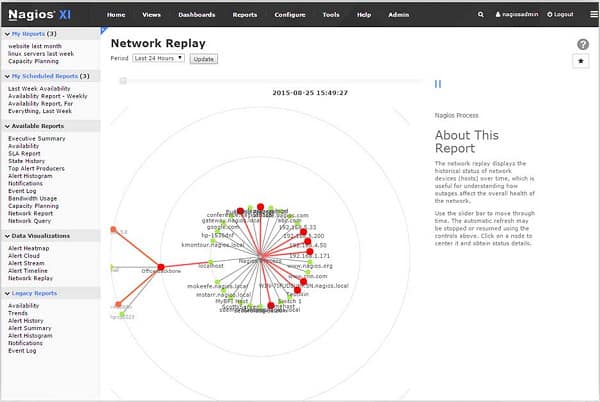
Sie werden zwei Arten von begegnen Nagios Überwachungssoftware. Diese sind Nagios Core und Nagios XI. Die, die Sie berücksichtigen müssen, ist Nagios XI. Nagios Core ist ein kostenloses Open-Source-Netzwerkverwaltungstool. Es verfügt jedoch nicht über ein geeignetes Front-End. Da ist ein Nagios Gemeinschaft besteht aus Nagios Benutzer und Sie können Schnittstellen für bekommen Nagios Core im Community-Forum kostenlos von einigen dieser Benutzer. jedoch, Nagios XI ist Nagios Core mit eine professionelle Schnittstelle enthalten, Also ist es besser für diese Version.
Das Nagios XI Suite beinhaltet ein AutoErmittlungsmodul Dadurch wird Ihr gesamtes Netzwerk für Sie zugeordnet und eine Inventarliste erstellt. Die Zuordnungsfunktion von Nagios XI hat ein wirklich nützliches Dienstprogramm, das ist, dass es wird Wiederholen Sie alle Aktivitäten Ihres Netzwerks, Anzeigen des Verkehrsniveaus auf einer Netzwerkkarte. Dies bedeutet, dass Sie Zeiträume mit Netzwerküberlastungen überprüfen und Engpässe beobachten können. Dies ist ein großartiges Tool zur Analyse der Systemschwächen, da Sie Ereignisse immer wieder untersuchen und sicherstellen können, dass Sie genau verstehen, was passiert ist.
Der Monitor überwacht und zeichnet den Status Ihrer Netzwerkgeräte auf und Sie sehen Warnungen, wenn Fehler- und Warnbedingungen auftreten. Zusätzlich zum Anzeigen von Warnungen in den Dashboards, Sie können Nagios dazu bringen, Teammitglieder per E-Mail oder SMS zu benachrichtigen. Diese Warnungen können je nach Quelle und Schweregrad an verschiedene Teammitglieder gerichtet werden. Das Dashboard kann auch angepasst werden. Dies bedeutet, dass Sie verschiedenen Teammitgliedern Zugriff auf verschiedene Ansichten und Steuerelemente gewähren können. Die Dashboard-Widgets enthalten Wählscheiben, Diagramme, Histogramme und Diagramme, mit denen die Daten einfacher angezeigt werden können.
Nagios XI läuft auf CentOS oder Redhat Enterprise Linux Version 6 oder 7. Es gibt eine kostenlose Version von Nagios XI. Dies ist in der Lage, kleine Netzwerke zu überwachen. Kostenlos Nagios XI ist auf die Überwachung von nur sieben Geräten beschränkt. Die kostenpflichtige Version des Systems ist in einer Standard Edition und einer teureren Enterprise Edition verfügbar, abhängig von der Größe Ihres Netzwerks.
6. Kakteen
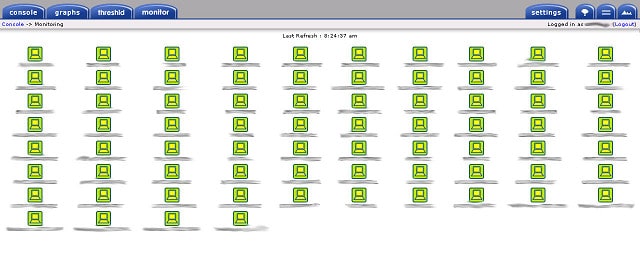
Wie die meisten Tools in dieser Liste verwendet Cacti die SNMP Protokoll zur Überwachung von Netzwerkgeräten. Ein großer Vorteil des SNMP Die Methode ist, dass die Netzwerkerkennung integriert ist. Dies liegt daran, dass alle Netzwerkgeräte haben SNMP-Agenten auf ihnen installiert, sodass jedes Überwachungsprogramm nur eine Berichtsanforderung im Netzwerk senden muss, um Benachrichtigungen von allen Netzwerkgeräten zu erhalten. Das ermöglicht eine anfängliche Netzwerkgeräteinventur zusammengestellt werden. Der Abstimmungsprozess von SNMP wird regelmäßig neu aufgelegt. Das bedeutet, dass Die Ausrüstungsliste wird ständig aktualisiert. Wenn Sie also ein Gerät hinzufügen oder entfernen, werden diese Änderungen automatisch im Inventar registriert.
Kakteen ist ein freies Open-Source-System Das wurde erstellt, um ein Front-End für die Datenerfassung bereitzustellen RDDTools. Sie müssen also beide Systeme installieren, um die Netzwerkerkennung und -überwachung zu erhalten. Das RDDTool System ist auch Open Source und kostenlos zu benutzen.
Das Kakteen Paket enthält einen Satz von Diagrammvorlagen. Sie können eine Benutzeroberfläche anpassen, indem Sie eine Teilmenge des Diagrammvorlagenpakets auswählen. Sie können auch mehrere Benutzerkonten erstellen und jedem unterschiedliche Diagrammsätze zuweisen. Das kostenlose Tool ist nützlich, damit Benutzer ihren eigenen Service-Verbrauch in Leasing-Service-Szenarien, SaaS-Bereitstellung, Speicherdiensten und sogar Internet-Service-Bereitstellung sehen können. Das kostenlose Modell bedeutet, dass eine sehr große Anzahl von Instanzen der Software die Kosten nicht erhöht.
Kakteen und RDDTools kann auf installiert werden Linux, Unix, und Windows.
7. Zenmap
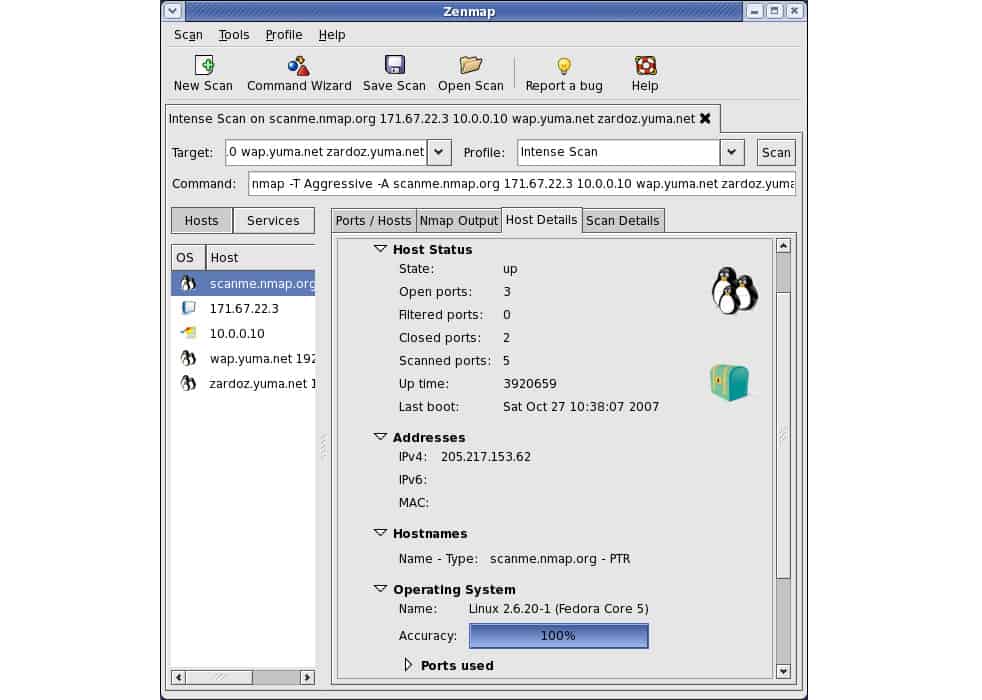
Zenmap ist ein grafisches Frontend zu Nmap. Beide Zenmap und Nmap sind frei zu benutzen. Nmap ist ein Sicherheitsprüfungstool, Es kann jedoch zum Scannen im Netzwerk verwendet werden. Zu den Details jedes Knotens gehören das Betriebssystem, der Hersteller, der Gerätetyp, die IP-Adresse, der Hostname und der Status der Ports auf dem Gerät.
Die Schnittstelle von Zenmap ist sehr einfach und das Tool verfügt nicht über die fortlaufenden Netzwerküberwachungsfunktionen der anderen Tools in dieser Liste. jedoch, Nmap hat eine riesige Fangemeinde und die Kombination von Zenmap und Nmap ist weit verbreitet. Diese Tools werden Ihnen zur Verfügung gestellt Ad-hoc-System-Scans und Sicherheitskontrollen. Wie Zenmap kostenlos ist, müssen Sie sich keine Gedanken über Ihr Budget machen, wenn Sie es zusätzlich zu Ihrem regulären Netzwerküberwachungstool installieren.
Zenmap und Nmap wird am installiert Windows, Linux, BSD Unix, und Mac OS.
8. Spiceworks
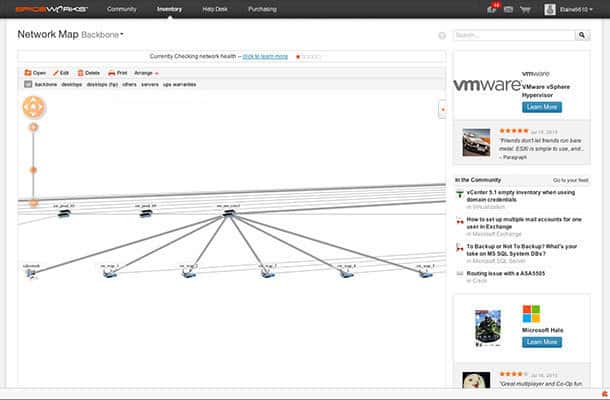
Spiceworks erstellt eine Reihe von Netzwerküberwachungstools, die lokal installiert werden können oder auf die online zugegriffen werden kann. Alle der Spiceworks Tools sind kostenlos, aber werbefinanziert. Um alle Ihre Geräte zu protokollieren, müssen Sie das Spiceworks-Inventarmodul verwenden. Wenn Sie die Software lieber installieren möchten, müssen Sie wissen, dass sie ausgeführt wird Debian und Ubuntu Linux und auch auf Windows und Mac OS.
Das Inventar-Tool wird Durchsuchen Sie Ihr System und protokollieren Sie alle an Ihr Netzwerk angeschlossenen Geräte. Es wird nicht nur jedes Gerät registriert, Die Einrichtung gibt Ihnen jedoch auch Betriebsdaten für jedes Gerät. Beim Scan wird auch die gesamte verfügbare Software protokolliert. Das Inventar-Tool hält Ihre gesamte Software mit den neuesten Versionen auf dem neuesten Stand und installieren Sie Patches, sobald sie verfügbar sind. Außerdem können Sie sehen, welche Anwendungen das Netzwerk überlasten, und Datenflüsse überwachen, die zu Service-Engpässen führen.
Sie können die Sichtbarkeit von Daten verbessern und von Listenansichten zu einer grafischen Darstellung des Netzwerks wechseln, indem Sie den Spiceworks Network Mapper installieren. Dieses Tool verwendet die von registrierten Informationen Spiceworks-Inventar, Daher muss das Recherche-Tool installiert sein, damit der Mapper funktioniert. Du wirst sehen Verkehrsaufkommen auf die Verbindungen zwischen Geräten als die Dicke der Linie, die die Verbindung darstellt. Die Karte umfasst Schicht 2 (Schalter) und Schicht 3 (Router) Geräte. Die Gerätesymbole in der Karte dienen als Links zu Detailseiten, auf denen Sie den Status und die Betriebsmethoden der einzelnen Geräte sehen können.
Du kannst Berichte aus dem Inventarsystem generieren Dadurch werden die Geräte nach Typ aufgelistet, oder Sie können Nutzungsdiagramme ausdrucken. Serverdetails decken Datenträger und Verwendung, Speicherverfügbarkeit, und CPU-Nutzung. Weitere Merkmale des Inventar Paketlink zum Spiceworks-Helpdesk-Modul. Dazu gehören die Benutzerdetails für jeden Endpunkt und Links zu Ihren Active Directory Implementierung zur Verwaltung der Benutzerautorisierung. Das Inventar Das System wendet sich an andere Bereiche Ihres Systems, um Sie bei der Information und Überwachung aller Beteiligten zu unterstützen.
9. NetBrain
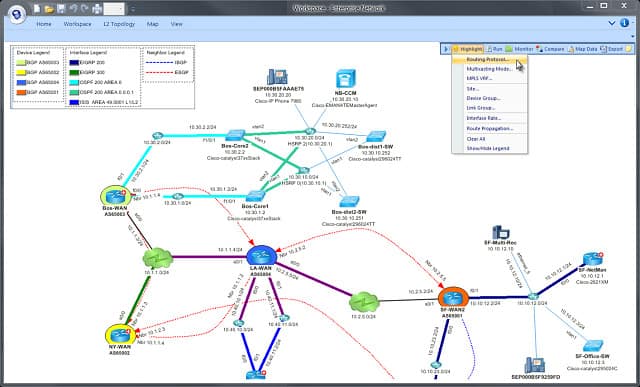
NetBrain hat einen tollen Verfahren zur Netzwerkerkennung. Die Software ist online zugänglich aber es ist in der Lage, Ihr Netzwerk zu durchdringen, um zu bauen ein Inventar von Geräten. Sie geben die IP-Adresse eines Key-Routers in Ihrem Netzwerk und das ein NetBrain Von dort aus kriecht das System hinaus, um alle Ihre Netzwerkgeräte aufzuzeichnen. Die nächste Installationsphase ist die automatische Erstellung einer Netzwerkkarte. Die Karte bietet die Schnittstelle für andere Funktionen, die mit der verfügbar sind NetBrain Paket.
Die Netzwerkerkennungsfunktion von NetBrain überwacht Ihr System und aktualisiert es automatisch wenn Sie Geräte hinzufügen oder entfernen. Das System wird protokollieren Schicht 2 und Schicht 3 Geräte und helfen Ihnen bei der Verwaltung ihrer Konfigurationen. Das Konfigurationsmanagement Werkzeug in NetBrain Warnungen für nicht autorisierte Änderungen und auch hält die Firmware Ihrer Netzwerkgeräte auf dem neuesten Stand.
Die Netzwerkkarten sind in der Lage zu identifizieren virtuelle Umgebungen So können Sie sehen, wie viele VMs (virtuelle Maschinen) von jedem Server abhängig sind. Sie können Karten im laufenden Betrieb anpassen, um eine Linkansicht anzufordern oder zu erhalten Berichte über End-to-End-Aktivitäten auf einem bestimmten Weg. Diese Erkenntnis hilft Ihnen, Engpässe zu identifizieren und Wege zu finden, um den Datenverkehr von gestörter Hardware wegzuleiten.
Mit der Prozessautomatisierung können Sie Skripts so einstellen, dass sie unter bestimmten Triggerbedingungen ausgeführt werden. Die Automatisierung erfolgt über ein System namens „Runbooks.Dies sind Workflows, die Software-Update-Aufgaben sowie Routinen zur Datenerfassung und -analyse umfassen. Die Analysefunktionen helfen Ihnen dabei vor Ort Eindringen und es kann Ihnen auch helfen richtige Dimensionierung Ihrer Subnetze. Das NetBrain System kann auf einem abgetastet werden 14 Tage kostenlos testen.
10. TopMaze
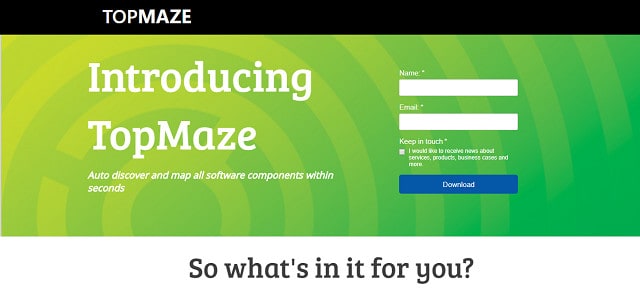
TopMaze ist ein neues Netzwerkzuordnungstool von Correlsense, mit einem Application Performance Monitor als Hauptprodukt. Das TopMaze Produkt ist kostenlos zur Verfügung und es wird zugegriffen als ein Cloud-basierter Dienst. Dieses Netzwerkzuordnungstool eignet sich für kleine und mittlere Unternehmen.
Dieses Tool startet mit Zuordnen Ihrer Netzwerkgeräte. Die Informationen, die in dieser Ermittlungsphase gesammelt wurden, werden eingeschrieben ein Inventar. Das Autodiscovery Die Funktion von TopMaze ist kein einmaliger Prozess. Es wird wiederholt ausgeführt, um Änderungen in der Bestandsliste zu erkennen und das Systemregister entsprechend zu aktualisieren.
Das TopMaze Tool enthält ein Netzwerk-Mapper. Dadurch werden Darstellungen des Netzwerks erstellt, sodass Sie auf einen Blick sehen können, mit welchem Gerät jedes Gerät verbunden ist. Diese Karte wird auch automatisch aktualisieren im Falle von Änderungen des Ressourceninventars.
Die Aktivitätsüberwachung von TopMaze hilft Ihnen dabei, das Eindringen zu erkennen. Nicht autorisierte Geräte versucht, eine Verbindung zum Netzwerk herzustellen, ungewöhnliche Aktivität von einem Benutzer oder auf einem Server werden Sie auf mögliche hingewiesen Datendiebstahl Versuche oder Hacker Aktivität.
Die Karten von TopMaze Konzentrieren Sie sich nicht nur auf Hardware. Das System auch Untersucht und listet die gesamte Software auf, die auf Ihrem Gerät ausgeführt wird. Sie können Karten abrufen, aus denen hervorgeht, von wo aus auf diese Anwendungen zugegriffen wird und wie viel Serverleistung ihre Ausführung beansprucht. Sie können auch festlegen, dass die Netzwerkverkehrsströme pro Anwendung angezeigt werden. Die Softwareüberwachung erstreckt sich auch auf die Zuordnung der Lizenznutzung, So können Sie aufgegebene Prozesse beenden, die hängen bleiben, und echte Benutzer am Zugriff auf lizenzierte Software hindern.
Dies ist ein großartiges Werkzeug für Integration der Netzwerk-, Server- und Anwendungsleistung über eine kartengesteuerte visuelle Schnittstelle. Die zeitsparende Leistung grafischer Darstellungen sollte die Produktivität Ihrer Netzwerkadministration verbessern und Ihnen dabei helfen, Probleme zu vermeiden, bevor Warnungsstatus zu kritischen Fehlern führen.
11. Intermapper
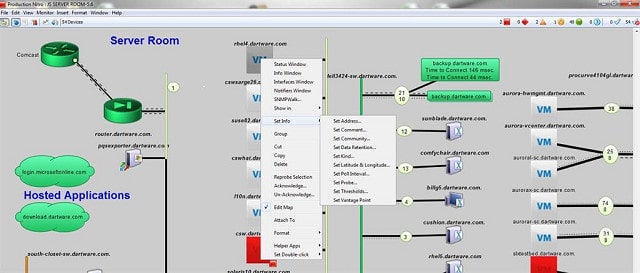
Intermapper ist ein Produkt von Hilfesysteme. Das Tool wird installiert Linux, Windows, und Mac OS. Dieses Tool verwendet eine Reihe von Technologien zum Erkennen von netzwerkfähigen Geräten. Diese Methoden umfassen SNMP und Klingeln. Das Tool beinhaltet ein AutoErmittlungsmodul, Hiermit werden Hardwarelisten erstellt und eine Karte Ihres Systems erstellt. Der Erkennungsprozess ist kontinuierlich Änderungen an den Ressourcen im Netzwerk werden daher automatisch im Inventar und in den im Dienstprogramm enthaltenen Netzwerkkarten berücksichtigt.
Wenn Sie ein WAN betreiben, können Sie Intermapper-Daten exportieren, um sie in Google Maps zu überlagern um Ihr Netzwerk auf einer echten Weltkarte darzustellen. Diese Exporte können skriptgesteuert und in regelmäßigen Abständen ausgeführt werden, sodass Sie eine nahezu aktuelle Karte Ihres Netzwerkstatus auf der ganzen Welt erhalten.
Als die Intermapper System stützt sich auf SNMP, Die ständige Statusüberwachung ist integraler Bestandteil der Prozesse. Diese Überwachung erstreckt sich auch auf die Erfassung von Warnmeldungen, die von Geräteagenten gesendet werden, sodass Sie sofort benachrichtigt werden, wenn Probleme mit Ihrem System auftreten. Diese Warnungen werden in der Systemkonsole angezeigt, und Sie können auch den entsprechenden Warnmechanismus einrichten Benachrichtigungen per E-Mail oder SMS an Sie oder ein anderes Teammitglied.
Sie können erstellen Aktionsskripte die durch alarmbedingungen ausgelöst werden und bekommen automatische Fehlerbehebung. Die Daten, die Intermapper sammelt enthält Gerätestatus und Netzwerkverkehrsflüsse. Zu den Alarmbedingungen gehören Verkehrsstaus sowie Gerätestatus.
Das Intermapper System ist im Abonnement verfügbar und es gibt eine kostenlose Version Mit Überwachungs- und Mapping-Funktionen auf 10 Geräte begrenzt. Du kannst bekommen eine 30-tägige kostenlose Testversion der Vollversion.
Auswählen eines Netzwerkerkennungs-Tools
Wie Sie unserer Liste entnehmen können, Tools zur Netzwerkerkennung gibt es in allen Formen und Größen. Die Autodiscovery-Funktion ist für viele ein sehr nützliches Setup-Feature Netzwerküberwachungssysteme. Es ist auch ein wesentliches Element von Sicherheitsüberwachungssoftware, Sie haben also eine große Auswahl, wenn Sie nach einer Möglichkeit suchen, Ihr Netzwerk automatisch zuzuordnen.
Die Liste, die wir zusammengestellt haben, enthält Tools, die für kleine und mittlere Netzwerke geeignet sind und andere, die nur wirklich würden von Interesse für große Organisationen sein mit komplizierten Netzwerken. Die Größe Ihres Netzwerks, Ihr Budget und das Betriebssystem Ihrer Server sind wahrscheinlich die drei wichtigsten Auswahlkriterien, die Ihre Wahl des Netzwerkerkennungssystems beeinflussen.
Setzen Sie in Ihrem Unternehmen ein Netzwerkerkennungs-Tool ein? Verwenden Sie eines der in diesem Handbuch aufgeführten Tools oder haben Sie ein anderes Tool, das Sie empfehlen können? Hinterlassen Sie eine Nachricht im Kommentarbereich unten, um uns Ihre Erfahrungen mitzuteilen.

wie alle Geräte miteinander verbunden sind. Es verwendet SNMP-Verfahren, um alle Geräte zu erkennen und Topologieänderungen zu verfolgen. Die kostenlose Testversion ist eine großartige Möglichkeit, das Tool auszuprobieren, bevor Sie sich für den Kauf entscheiden.
2. Paessler PRTG Network Monitor (KOSTENLOSE TESTVERSION) Paessler PRTG Network Monitor ist ein weiteres großartiges Tool zur Netzwerkerkennung. Es überwacht nicht nur Netzwerke, sondern auch Server und Anwendungen. Es verwendet SNMP, um Netzwerke zuzuordnen und Änderungen zu verfolgen. Die kostenlose Testversion ist eine großartige Möglichkeit, das Tool auszuprobieren, bevor Sie sich für den Kauf entscheiden.
3. Atera Network Discovery (KOSTENLOSE TESTVERSION) Atera Network Discovery ist ein vollständiges Fernüberwachungs- und -verwaltungssystem für Managed Service Provider (MSPs). Es bietet eine automatische Erkennung von Geräten und Netzwerken sowie eine detaillierte Zuordnung von Geräten und Netzwerken. Die kostenlose Testversion ist eine großartige Möglichkeit, das Tool auszuprobieren, bevor Sie sich für den Kauf entscheiden.
4. ManageEngine OpManager (KOSTENLOSE TESTVERSION) ManageEngine OpManager ist ein Tool, das unter Linux oder Windows installiert werden kann. Es verfügt über einige hervorragende Zuordnungsoptionen, die sich auf Daten für die automatische Erkennung stützen. Die kostenlose Testversion ist eine großartige Möglichkeit, das Tool auszuprobieren, bevor Sie sich für den Kauf entscheiden.
5. Nagios XI Nagios XI verfügt über ein eigenes Netzwerküberwachungsprotokoll, das die Netzwerkerkennung unterstützt. Es ist ein leistungsstarkes Tool zur Überwachung von Netzwerken, Servern und Anwendungen.
6. Cacti Cacti ist ein SNMP-gesteuertes Netzwerküberwachungssystem, das eine Autodiscovery-Phase umfasst. Es kann unter Unix, Linux und Windows installiert und kostenlos verwendet werden.
7. Zenmap